Bevételezési bizonylat
Új bizonylat létrehozása
A Bevételezések menüpont Új bevételi bizonylat elemére, a Bevételezések ablakban az Új gombra kattintva vagy az Insert billentyűt lenyomva kezdhetünk bele új bizonylat létrehozásába.
Ügyfél megadása
Ügyfelet kétféleképpen lehet megadni. Az  gombra kattintva az Ügyfelek törzsben szereplő ügyfelek listája jelenik meg, ahol a kiválasztás után az ügyfél adatai bekerülnek a számlaszerkesztő megfelelő mezőibe.
gombra kattintva az Ügyfelek törzsben szereplő ügyfelek listája jelenik meg, ahol a kiválasztás után az ügyfél adatai bekerülnek a számlaszerkesztő megfelelő mezőibe.
Magunk is megadhatjuk az ügyfél adatait a megfelelő mezőkbe beírva. Ez esetben az ügyfél adatai az  gombra kattintva el is menthetőek az Ügyfelek törzsbe.
gombra kattintva el is menthetőek az Ügyfelek törzsbe.
Az Ügyfelek gomb melletti  gombra kattintva kitörölhetjük az ügyfél adatokat.
gombra kattintva kitörölhetjük az ügyfél adatokat.
Termékek megadása
Az alábbi táblázat összefoglalja a bizonylat tételeivel kapcsolatos műveleteket, és hogy hogyan érhetőek azok el.
| Gomb és billentyűparancs | Hatás | Gomb és billentyűparancs | Hatás |
 | Új tétel hozzáadása |  | A Termékek törzs megnyitása |
 | A kijelölt tétel szerkesztése |  | A kijelölt tétel másolása |
 | A kijelölt tétel törlése |
Új tétel hozzáadása
A megfelelő gombnyomásra vagy billentyűparancsra a számlaszerkesztőből ismert, új termék hozzáadására szolgáló ablak jelenik meg. Itt a 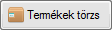 gombra kattintva választhatunk ki egy terméket. Ha nem gyári számos a termék, akkor lehetőség van a mennyiség beállítására is, egyébként a mennyiséget az határozza meg, hány darab gyári számot adtunk meg a termék kiválasztása után felugró ablakban.
gombra kattintva választhatunk ki egy terméket. Ha nem gyári számos a termék, akkor lehetőség van a mennyiség beállítására is, egyébként a mennyiséget az határozza meg, hány darab gyári számot adtunk meg a termék kiválasztása után felugró ablakban.
A Termékek gombra kattintva a Termékek törzs jelenik meg. Innen is lehetőségünk van termék kiválasztására a Kiválaszt gomb segítségével, illetve új terméket is vehetünk fel az adatbázisba.
Gyári számok megadása
Gyári számos termék esetén a gyári számokat vagy a termék kiválasztása után felugró ablakban, vagy a szerkesztő ablakban lévő táblázatban, a termék sorának gyári szám mezőjére kettőt kattintva lehet megadni.
Tétel módosítása
A módosítandó tételre duplán kattintva, vagy kijelölve, és Enter-t ütve megjelenik a termékválasztó ablak, kijelölve azt a terméket, amelyik a számlán is ki volt jelölve. Itt az előbb leírt módokon böngészhetünk a tételek között. A kiválasztott termék nem új tételként kerül a számlára, hanem a kijelöltet írja át. Gyári számos terméknél a Gyári Szám mező üres lesz.
Tétel másolása
A kijelölt tétel még egyszer hozzáadódik a számlához. Gyári számos termék esetén üres gyári szám kerül beállításra.
Tétel törlése
A kijelölt tétel törlődik a számláról.
Mennyiség, nettó és bruttó ár mezők
Tételenként a mennyiség, nettó és bruttó ár mezők szerkeszthetőek. Új tétel hozzáadásakor a mennyiség 1-re, a nettó ár a törzsben található árra kerül beállításra.
Bizonylat kelte
A bizonylat kelte mező nem szerkeszthető, az értéke automatikusan állítódik be az operációs rendszer órája alapján a bizonylatszerkesztő megnyitásakor.
Teljesítés időpontja
Nincs korlátozás
Bejövő számla száma
Maximum 20 karakter hosszú, a bejövő számla vagy szállítólevél azonosítója.
Fizetési mód
Értéke Átutalás, Készpénz vagy Postai utánvét lehet. Az  gombra kattintva alapértelmezett üres érték állítható vissza.
gombra kattintva alapértelmezett üres érték állítható vissza.
Pénznem
A számlán szereplő pénznem választható ki. Ha nem Magyar Forint van kiválasztva, akkor a számla végösszege alatti gombon a kiválasztott deviza árfolyamát láthatjuk. A gombra kattintva a felugró ablakban meg is változtathatjuk, és elmenthetjük, frissíthetjük az árfolyamot.
Kétnyelvű
Ha a bevételezési bizonylat kétnyelvűre van állítva, nyomtatáskor a különböző kifejezések magyar mellett angol nyelven is fel lesznek tüntetve.
Áfamentes export
Áfamentes export esetén minden tételnél az ÁFA mező 0%-os Áfamentes exportra állítódik.
Megjegyzés
A Megjegyzés mezőbe tetszőleges szöveg írható be, ami a számlán a cég-, és ügyféladatok alatt található megjegyzés rovatban fog szerepelni. A  gombra kattintva a megjegyzés sablonokat tartalmazó ablak hozható elő, ahol előre megadott megjegyzések találhatóak, mellettük pedig rövid magyarázatok használatukat illetően. A
gombra kattintva a megjegyzés sablonokat tartalmazó ablak hozható elő, ahol előre megadott megjegyzések találhatóak, mellettük pedig rövid magyarázatok használatukat illetően. A  gomb egy ablakot nyit meg, ahol a megjegyzés egy nagyobb mezőben szerkeszthető.
gomb egy ablakot nyit meg, ahol a megjegyzés egy nagyobb mezőben szerkeszthető.
Bizonylat mentése és nyomtatása
| Gomb és billentyűparancs | Hatás | Gomb és billentyűparancs | Hatás |
 | Bizonylat mentése mentése |  | Bizonylat mentése lezárása |
 | Nyomtatási előnézet |  | Bizonylat mentése nyomtatása |
Bizonylat mentése
Bevételezési bizonylat piszkozatként történő mentéséhez a következőnek kell teljesülnie:
- Legalább az ügyfél neve, és címe (helység, utca, házszám) legyen megadva.
Ha ez teljesül, akkor a bizonylat, és a rajta található tételek mentésre kerülnek. Ha valami hiba történne a mentés során, arról felugró ablak tájékoztat.
Bizonylat lezárása
- Cégadatok legyenek megadva (beállítások menü)
- Legalább az ügyfél neve, és címe (helység, utca, házszám) legyen megadva.
- Legyen fizetési mód kiválasztva
- Szerepeljenek tételek a bizonylaton
Ha ezek teljesülnek, akkor lehet a bizonylatot lezárni. Ekkor kap a bizonylat sorszámot, és csak ezután lehet nyomtatni.
Nyomtatási előnézet
A bizonylatról kapunk egy előnézeti képet, átnézhetjük, hogy az adatok helyesen szerepelnek-e.
Bizonylat nyomtatása
Nyomtatni csak lezárt bizonylatot lehet. A program első nyomtatáskor a bizonylatot a beállításokban megadott alapértelmezett példányszámban nyomtatja, további nyomtatáskor viszont rákérdez a kívánt példányszámra.